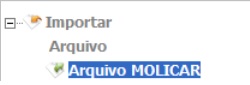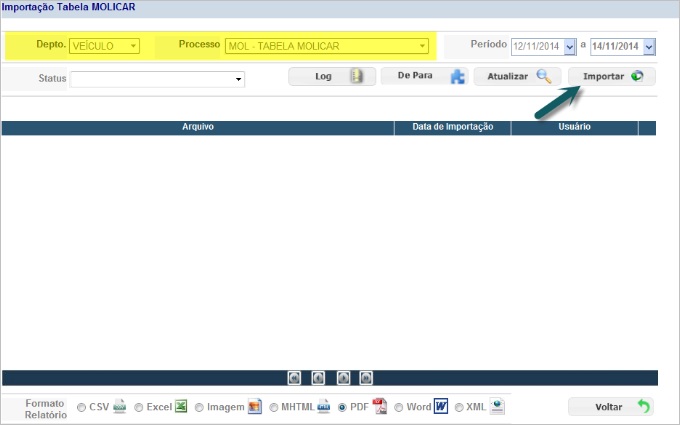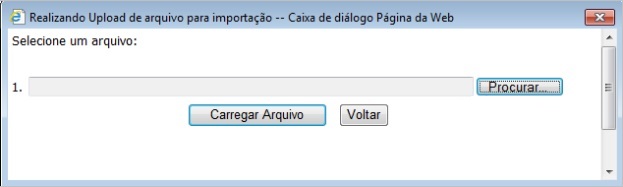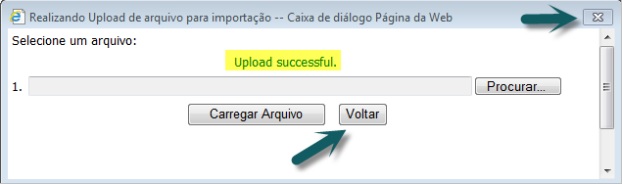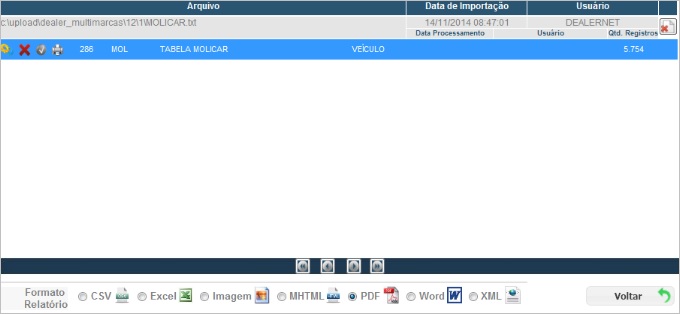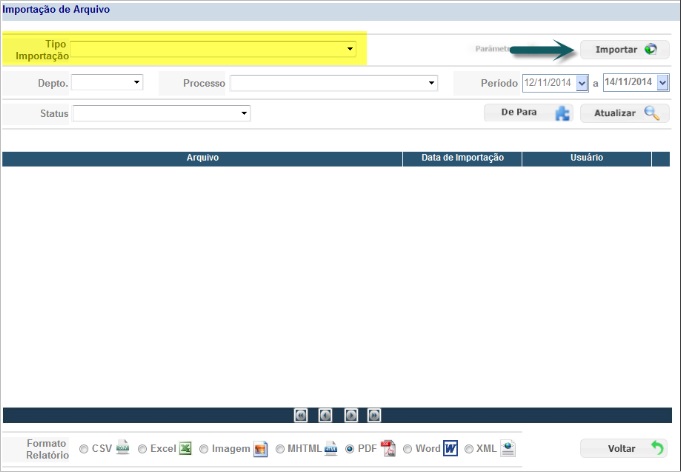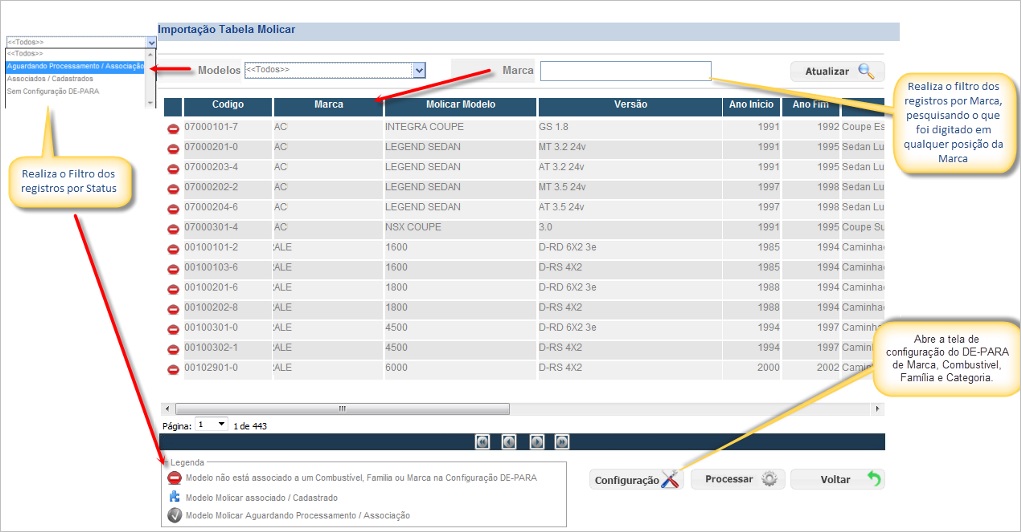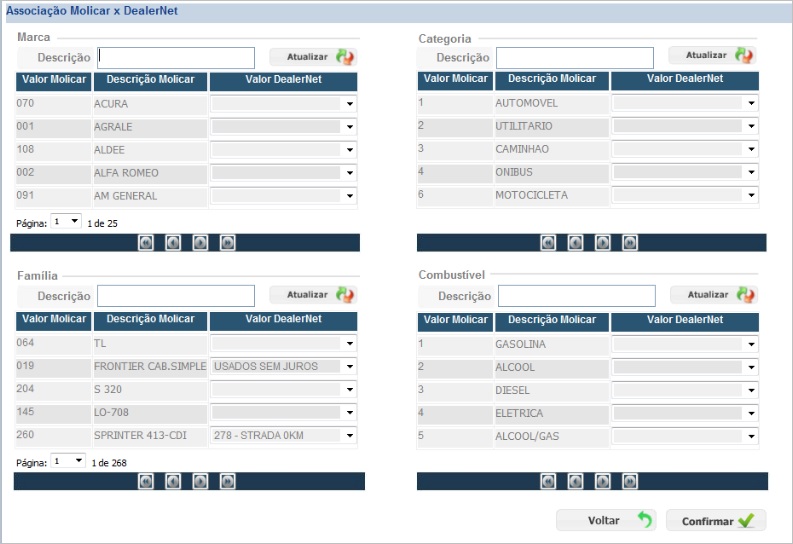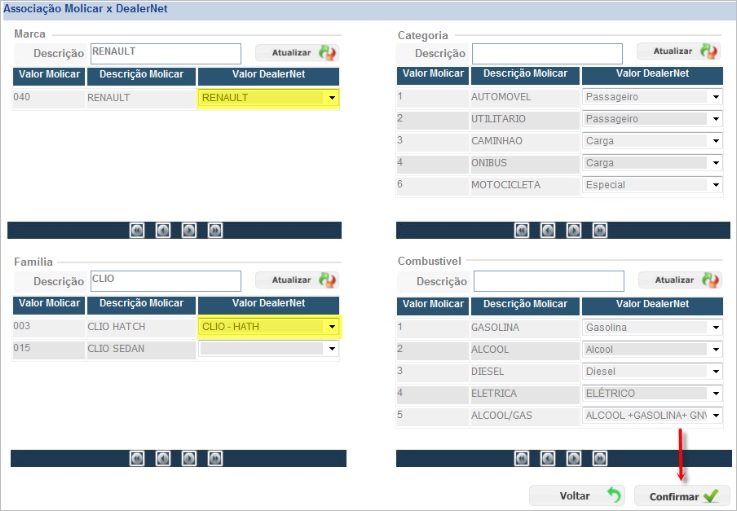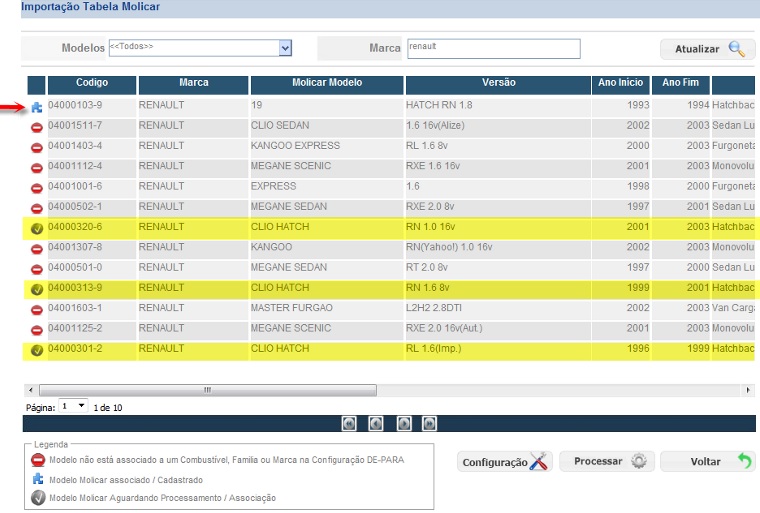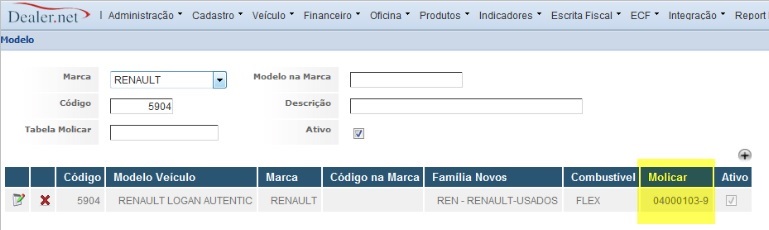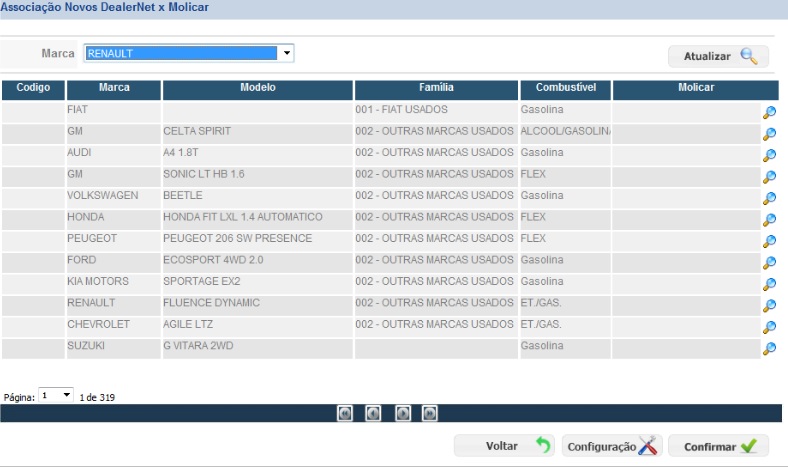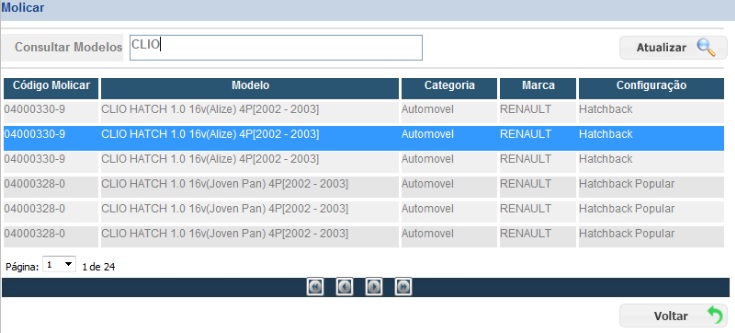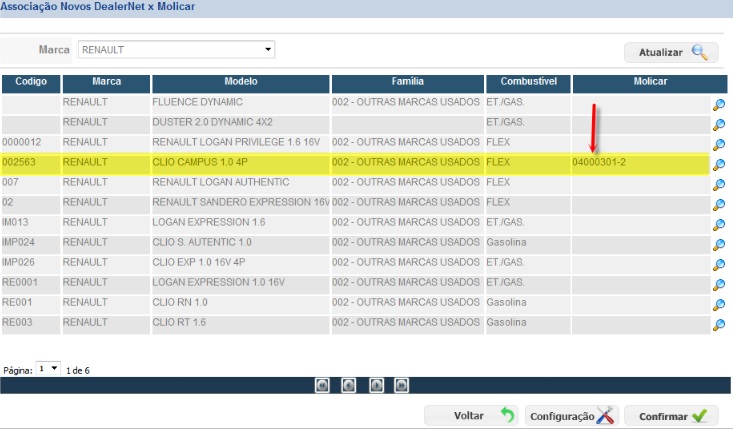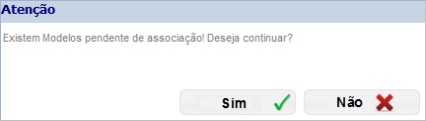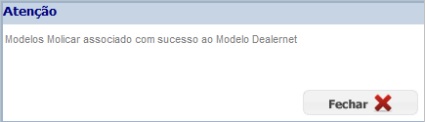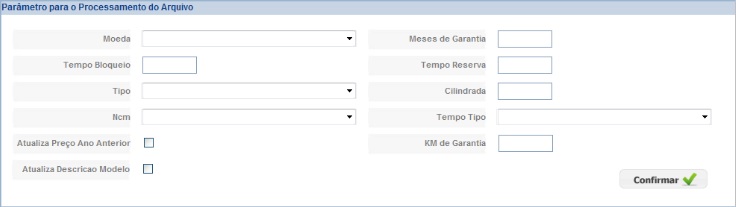De Dealernet Wiki | Portal de Soluçăo, Notas Técnicas, Versőes e Treinamentos da Açăo Informática
Thais.jatoba (disc | contribs) |
Thais.jatoba (disc | contribs) |
||
| (12 ediçÔes intermediårias não estão sendo exibidas.) | |||
| Linha 8: | Linha 8: | ||
* A importação do arquivo da tabela Molicar deve ser realizada pelo Módulo Standard, acessando pelo menu principal: | * A importação do arquivo da tabela Molicar deve ser realizada pelo Módulo Standard, acessando pelo menu principal: | ||
| + | |||
| + | '''Obs.:''' | ||
| + | |||
| + | âą Para '''GM''' e '''VW''' ou qualquer marca cujo arquivo defina o '''tipo de importação em seu conteĂșdo''' serĂĄ feito o processo descrito abaixo. | ||
[[Arquivo:Chamado670963_imagem1.jpg]] | [[Arquivo:Chamado670963_imagem1.jpg]] | ||
| Linha 26: | Linha 30: | ||
[[Arquivo:Chamado670963_imagem5.jpg]] | [[Arquivo:Chamado670963_imagem5.jpg]] | ||
| + | |||
| + | '''Obs.:''' | ||
| + | |||
| + | ⹠Para as demais marcas cujo tipo de '''importação seja definido pelo usuårio''' pois o arquivo não defini o tipo do processo. | ||
| + | |||
| + | * Acesse o menu: '''Importar\Arquivo'''. | ||
| + | |||
| + | * Selecione o Tipo de Importação '''MOL-TABELA MOLICAR'''. Clique em '''Importar'''. | ||
| + | |||
| + | [[Arquivo:Chamado670963_imagem6.jpg]] | ||
| + | |||
| + | * Após o clique do botão Importar, seguir o procedimento de importação jå mencionado acima. | ||
| + | |||
| + | '''Obs.:''' | ||
| + | |||
| + | ⹠A cada importação na tabela Molicar é verificado se jå existe o registro através do código da molicar. Se jå existir é realizado a atualização de todos os campos. Se não existir é realizado o cadastro do do modelo na tabela padrão. Logo a importação da tabela Molicar não gera uma nova importação e sim uma manutenção na tabela padrão do Standard. | ||
| + | |||
| + | ==Processamento do Arquivo== | ||
| + | |||
| + | * O processamento do arquivo consiste em associar um Modelo Molicar a um Modelo existente no DealerNet WorkFlow ou Cadastrar o Modelo Molicar como um novo registro na tabela de Modelo do WorkFlow. | ||
| + | |||
| + | * Para iniciar o processamento, Ă© necessĂĄrio clicar no botĂŁo de processamento em destaque abaixo: | ||
| + | |||
| + | [[Arquivo:Chamado670963_imagem7.jpg]] | ||
| + | |||
| + | * Serå aberto a tela de Importação. | ||
| + | |||
| + | * Na tela de importação, mostra os registro importados indicando 3 possĂveis status: | ||
| + | |||
| + | [[Arquivo:Chamado670963_imagem9.jpg]] - Indica que nĂŁo houve associação da Marca, CombustĂvel e FamĂlia da tabela Molicar com o Dealernet WorkFlow e o Modelo Molicar nĂŁo estĂĄ associado ao Modelo DealerNet WF (DE-PARA); | ||
| + | |||
| + | [[Arquivo:Chamado670963_imagem10.jpg]] - Indica que o Modelo Molicar jĂĄ estĂĄ associado a um Modelo do Dealernet WorkFlow; | ||
| + | |||
| + | [[Arquivo:Chamado670963_imagem11.jpg]] - | ||
| + | |||
| + | [[Arquivo:Chamado670963_imagem8.jpg]] | ||
| + | |||
| + | * Ao abrir esta tela de importação, é verificado se a concessionåria utiliza ou não a tabela Molicar. Se utilizar, a tela é apresentada conforme acima. Se não utilizar, o botão processar é desabilitado impedindo o usuårio de fazer a associação / cadastro da Molicar. | ||
| + | |||
| + | * Na tela de Importação, clique no botão '''Configuração'''. | ||
| + | |||
| + | * Nesta tela, os campos '''Valor Molicar''' e '''Descrição Molicar''' refletem exatamente os registros presente no arquivo importado e o campo '''Valor Dealernet''' trata-se do registro presente no cadastro do Dealernet Wf: | ||
| + | |||
| + | :'''Marca â''' Retorna todas as marcas do cadastro no DealerNet WF que estĂŁo ativos; | ||
| + | :'''FamĂlia â''' Retorna as famĂlias do cadastro no DealerNet WF que estĂŁo ativos e o campo Identificador Marca seja diferente de vazio; | ||
| + | :'''CombustĂvel â''' Retorna todos os combustĂveis do cadastro no DealerNet WF que estĂŁo ativos; | ||
| + | :'''Categoria â''' Retorna as espĂ©cies disponvĂveis no cadastro de Modelo no DealerNet WF. | ||
| + | |||
| + | [[Arquivo:Chamado670963_imagem12.jpg]] | ||
| + | |||
| + | '''Obs.:''' | ||
| + | |||
| + | âą No primeiro acesso a esta tela convĂ©m preencher todos os DE-PARA de Categoria e CombustĂvel por possuĂrem poucos registros para deixar este preenchimento pronto para futuras integraçÔes. | ||
| + | |||
| + | * Em cada DE-para Ă© possĂvel pesquisar pela Descrição Molicar. | ||
| + | |||
| + | * Após o preenchimento dos DE-PARA, clique no botão '''Confirmar''' para salvar as configuraçÔes. | ||
| + | |||
| + | * Para exemplificar, abaixo estĂŁo as configuraçÔes para associar /cadastrar modelos da Marca Renault, da famĂlia CLIO-HATCH: | ||
| + | |||
| + | [[Arquivo:Chamado670963_imagem13.jpg]] | ||
| + | |||
| + | * Após clicar no botão Confirmar, o sistema voltarå para a tela de importação. | ||
| + | |||
| + | * Realizando o filtro pela Marca Renault, podemos notar os que todos os modelos Clio estão com o status '''Aguardando Processamento / Associação'''. | ||
| + | |||
| + | [[Arquivo:Chamado670963_imagem14.jpg]] | ||
| + | |||
| + | * Existe um Modelo Molicar com o status '''Associado / Cadastrado'''. Isto significa que este Modelo Molicar ''jĂĄ estĂĄ associado a um Modelo Dealernet WF'', conforme abaixo: | ||
| + | |||
| + | [[Arquivo:Chamado670963_imagem15.jpg]] | ||
| + | |||
| + | ==Associar um modelo Molicar a um modelo Dealernet WF== | ||
| + | |||
| + | * Seguindo com o processo, apĂłs preencher os DE-PARA e caso a concessionĂĄria esteja configurada para utilizar os Modelos Molicar, clique em '''Processar'''. | ||
| + | |||
| + | * Ao clicar no referido botão, o Standard irå verificar se existem Modelos DealerNet WF que não estão associados a um Modelo Molicar ou se não existem Modelos Molicar associados a um Modelo Dealernet WF. Havendo 1 ou mais, serå aberto a tela de Associação Novos DealerNet x Molicar. | ||
| + | |||
| + | * A tela baixo irĂĄ exibir todos os Modelos de VeĂculos no Dealernet WF que possuam uma Marca e CombustĂvel, possuindo ou nĂŁo uma FamĂlia, cujo status seja ativo e que nĂŁo esteja associado com um Modelo Molicar. | ||
| + | |||
| + | [[Arquivo:Chamado670963_imagem16.jpg]] | ||
| + | |||
| + | * Para associar um destes Modelos DealerNet WF a um Modelo Molicar Ă© necessĂĄrio clicar na '''lupa de pesquisa''' onde serĂĄ aberto a seguinte tela: | ||
| + | |||
| + | [[Arquivo:Chamado670963_imagem17.jpg]] | ||
| + | |||
| + | * Nesta tela serå visualizado todos os Modelos Molicar da Marca selecionada na tela anterior. Se na tela de Associação Novos Dealernet X Molicar for selecionado um modelo da marca Renault, na tela de seleção acima só serão exibidos Modelos Molicar da Renault. Esta configuração é capturada no clique da lupa . | ||
| + | |||
| + | * Após clicar em cima do Modelo Molicar escolhido para associação , deve-se clicar no botão '''Voltar''' para que o Standard exporte o código do Modelo Molicar conforme tela abaixo: | ||
| + | |||
| + | [[Arquivo:Chamado670963_imagem18.jpg]] | ||
| + | |||
| + | * Clicando no botĂŁo confirmar, o sistema irĂĄ fazer a seguinte pergunta: | ||
| + | |||
| + | [[Arquivo:Chamado670963_imagem19.jpg]] | ||
| + | |||
| + | * Clicando em '''Não''' o Standard volta para tela de Associação, clicando em '''Sim''' o Standard irå associar o Modelo Molicar ao Modelo DealerNet WF exibindo a seguinte mensagem: | ||
| + | |||
| + | * Clique em''' Fechar''', para concluir o processo. | ||
| + | |||
| + | [[Arquivo:Chamado670963_imagem20.jpg]] | ||
| + | |||
| + | * Neste momento o Standard irĂĄ perguntar se deseja cadastrar os Modelos Molicar na tabela de Modelo Dealernet WF. | ||
| + | |||
| + | Arquivo:Chamado670963_imagem21.jpg]] | ||
| + | |||
| + | * Clicando em '''Sim''', serĂĄ iniciado o processo de ''Cadastramento do Modelo Molicar na tabela de Modelo do DeaelerNet WF''. | ||
| + | |||
| + | * Preencha os parĂąmetros, para realizar o cadastramento dos Modelos. | ||
| + | |||
| + | * Ao clicar em '''Confirmar''', serĂŁo inseridos todos os Modelos Molicar que foram associados com a Marca, CombustĂvel, FamĂlia e EspĂ©cie do Modelo na tabela DE-PARA. | ||
| + | |||
| + | [[Arquivo:Chamado670963_imagem22.jpg]] | ||
| + | |||
| + | * Os Modelos Molicar cadastrados na tabela de Modelos DealerNet WF também irão gravar o Código Molicar no campo Tabela Molicar da tabela de Modelos Dealernet. | ||
Edição atual tal como 10h51min de 10 de novembro de 2017
Tabela de conteĂșdo |
Introdução
- A Importação da Tabela Molicar tem por objetivo atualizar as informaçÔes dos modelos dos veĂculos e suas especificaçÔes, como: CĂłdigo Ănico do VeĂculo, CĂłdigo da Marca do VeĂculo, Descrição da Marca do VeĂculo, CĂłdigo do Modelo, Descrição do Modelo, CĂłdigo da VersĂŁo, VersĂŁo, ID Configuração, Descrição Configuração, CĂłdigo do CombustĂvel, Descrição do CombustĂvel, Porte, Identificação da Categoria, Descrição da Categoria, PaĂs de Origem, Tipo de CĂąmbio M ou A, Quantidade de Portas, Quantidade de Passageiros, Peso, Carga, Motor, PotĂȘncia e Ano.
O que foi feito
Importação do Arquivo
- A importação do arquivo da tabela Molicar deve ser realizada pelo Módulo Standard, acessando pelo menu principal:
Obs.:
âą Para GM e VW ou qualquer marca cujo arquivo defina o tipo de importação em seu conteĂșdo serĂĄ feito o processo descrito abaixo.
- Na tela que serå aberta, o tipo de importação jå vem definido, sendo necessårio apenas clicar no botão Importar.
- Ao clicar no botĂŁo Importar serĂĄ aberta a tela de UPLOAD para inserir o arquivo. Em seguida clique em Carregar Arquivo.
- Quando concluir o UPLOAD, serå exibido a mensagem em destaque. Para completar a importação é necessårio clicar em Voltar ou fechar a janela.
- Em seguida a tela de Importação irå indicar o arquivo importado.
Obs.:
⹠Para as demais marcas cujo tipo de importação seja definido pelo usuårio pois o arquivo não defini o tipo do processo.
- Acesse o menu: Importar\Arquivo.
- Selecione o Tipo de Importação MOL-TABELA MOLICAR. Clique em Importar.
- Após o clique do botão Importar, seguir o procedimento de importação jå mencionado acima.
Obs.:
⹠A cada importação na tabela Molicar é verificado se jå existe o registro através do código da molicar. Se jå existir é realizado a atualização de todos os campos. Se não existir é realizado o cadastro do do modelo na tabela padrão. Logo a importação da tabela Molicar não gera uma nova importação e sim uma manutenção na tabela padrão do Standard.
Processamento do Arquivo
- O processamento do arquivo consiste em associar um Modelo Molicar a um Modelo existente no DealerNet WorkFlow ou Cadastrar o Modelo Molicar como um novo registro na tabela de Modelo do WorkFlow.
- Para iniciar o processamento, Ă© necessĂĄrio clicar no botĂŁo de processamento em destaque abaixo:
- Serå aberto a tela de Importação.
- Na tela de importação, mostra os registro importados indicando 3 possĂveis status:
![]() - Indica que nĂŁo houve associação da Marca, CombustĂvel e FamĂlia da tabela Molicar com o Dealernet WorkFlow e o Modelo Molicar nĂŁo estĂĄ associado ao Modelo DealerNet WF (DE-PARA);
- Indica que nĂŁo houve associação da Marca, CombustĂvel e FamĂlia da tabela Molicar com o Dealernet WorkFlow e o Modelo Molicar nĂŁo estĂĄ associado ao Modelo DealerNet WF (DE-PARA);
![]() - Indica que o Modelo Molicar jĂĄ estĂĄ associado a um Modelo do Dealernet WorkFlow;
- Indica que o Modelo Molicar jĂĄ estĂĄ associado a um Modelo do Dealernet WorkFlow;
- Ao abrir esta tela de importação, é verificado se a concessionåria utiliza ou não a tabela Molicar. Se utilizar, a tela é apresentada conforme acima. Se não utilizar, o botão processar é desabilitado impedindo o usuårio de fazer a associação / cadastro da Molicar.
- Na tela de Importação, clique no botão Configuração.
- Nesta tela, os campos Valor Molicar e Descrição Molicar refletem exatamente os registros presente no arquivo importado e o campo Valor Dealernet trata-se do registro presente no cadastro do Dealernet Wf:
- Marca â Retorna todas as marcas do cadastro no DealerNet WF que estĂŁo ativos;
- FamĂlia â Retorna as famĂlias do cadastro no DealerNet WF que estĂŁo ativos e o campo Identificador Marca seja diferente de vazio;
- CombustĂvel â Retorna todos os combustĂveis do cadastro no DealerNet WF que estĂŁo ativos;
- Categoria â Retorna as espĂ©cies disponvĂveis no cadastro de Modelo no DealerNet WF.
Obs.:
âą No primeiro acesso a esta tela convĂ©m preencher todos os DE-PARA de Categoria e CombustĂvel por possuĂrem poucos registros para deixar este preenchimento pronto para futuras integraçÔes.
- Em cada DE-para Ă© possĂvel pesquisar pela Descrição Molicar.
- Após o preenchimento dos DE-PARA, clique no botão Confirmar para salvar as configuraçÔes.
- Para exemplificar, abaixo estĂŁo as configuraçÔes para associar /cadastrar modelos da Marca Renault, da famĂlia CLIO-HATCH:
- Após clicar no botão Confirmar, o sistema voltarå para a tela de importação.
- Realizando o filtro pela Marca Renault, podemos notar os que todos os modelos Clio estão com o status Aguardando Processamento / Associação.
- Existe um Modelo Molicar com o status Associado / Cadastrado. Isto significa que este Modelo Molicar jĂĄ estĂĄ associado a um Modelo Dealernet WF, conforme abaixo:
Associar um modelo Molicar a um modelo Dealernet WF
- Seguindo com o processo, apĂłs preencher os DE-PARA e caso a concessionĂĄria esteja configurada para utilizar os Modelos Molicar, clique em Processar.
- Ao clicar no referido botão, o Standard irå verificar se existem Modelos DealerNet WF que não estão associados a um Modelo Molicar ou se não existem Modelos Molicar associados a um Modelo Dealernet WF. Havendo 1 ou mais, serå aberto a tela de Associação Novos DealerNet x Molicar.
- A tela baixo irĂĄ exibir todos os Modelos de VeĂculos no Dealernet WF que possuam uma Marca e CombustĂvel, possuindo ou nĂŁo uma FamĂlia, cujo status seja ativo e que nĂŁo esteja associado com um Modelo Molicar.
- Para associar um destes Modelos DealerNet WF a um Modelo Molicar Ă© necessĂĄrio clicar na lupa de pesquisa onde serĂĄ aberto a seguinte tela:
- Nesta tela serå visualizado todos os Modelos Molicar da Marca selecionada na tela anterior. Se na tela de Associação Novos Dealernet X Molicar for selecionado um modelo da marca Renault, na tela de seleção acima só serão exibidos Modelos Molicar da Renault. Esta configuração é capturada no clique da lupa .
- Após clicar em cima do Modelo Molicar escolhido para associação , deve-se clicar no botão Voltar para que o Standard exporte o código do Modelo Molicar conforme tela abaixo:
- Clicando no botĂŁo confirmar, o sistema irĂĄ fazer a seguinte pergunta:
- Clicando em Não o Standard volta para tela de Associação, clicando em Sim o Standard irå associar o Modelo Molicar ao Modelo DealerNet WF exibindo a seguinte mensagem:
- Clique em Fechar, para concluir o processo.
- Neste momento o Standard irĂĄ perguntar se deseja cadastrar os Modelos Molicar na tabela de Modelo Dealernet WF.
Arquivo:Chamado670963_imagem21.jpg]]
- Clicando em Sim, serĂĄ iniciado o processo de Cadastramento do Modelo Molicar na tabela de Modelo do DeaelerNet WF.
- Preencha os parĂąmetros, para realizar o cadastramento dos Modelos.
- Ao clicar em Confirmar, serĂŁo inseridos todos os Modelos Molicar que foram associados com a Marca, CombustĂvel, FamĂlia e EspĂ©cie do Modelo na tabela DE-PARA.
- Os Modelos Molicar cadastrados na tabela de Modelos DealerNet WF também irão gravar o Código Molicar no campo Tabela Molicar da tabela de Modelos Dealernet.